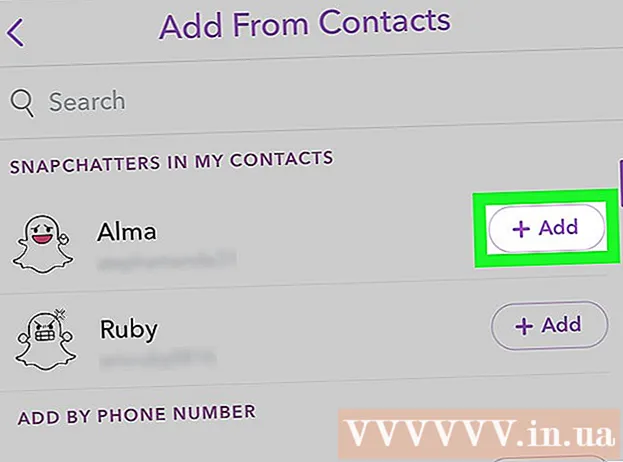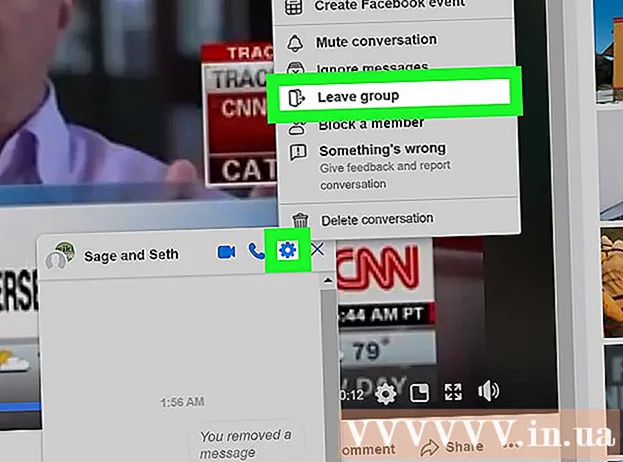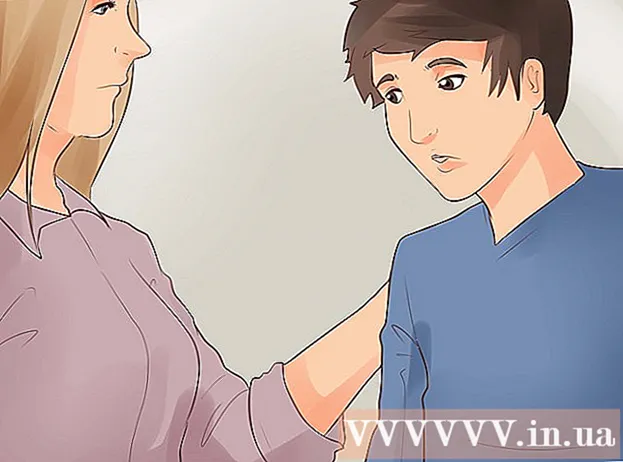著者:
Joan Hall
作成日:
2 2月 2021
更新日:
1 J 2024

コンテンツ
Microsoft Excelは、ローンや投資の元利金の支払いなど、さまざまな金融取引を計算するための機能を提供します。一部のローンは利息の支払いのみを必要とするという事実のため、利息の支払いを計算する方法を知ることは予算編成にとって重要です。月次または四半期ごとの利息を支払う預金を設定することもできます。この場合、このような支払いの計算は、受け取る収入を決定するために同じ方法で実行できます。 Excelであらゆる種類の利息の支払いを計算するのは簡単です。開始するには、以下の手順1を参照してください。
ステップ
 1 利息の支払いを計算するためのスプレッドシートを設定します。
1 利息の支払いを計算するためのスプレッドシートを設定します。- セルA1:A4に、元本、利率、期間数、および利払いのラベルを作成します。
 2 セルB1からB3までのトランザクション情報を入力します。
2 セルB1からB3までのトランザクション情報を入力します。- セル「元本」B1に元本または預金額を入力します。
- 月単位で利息を計算する場合は、年利を12で割ります。四半期のパーセンテージを計算する場合は、4で割ります。セルB2に配置します。
- ローンまたは預金に関係する期間の数は、セルB3に送られます。期間が無期限の預金の利払いを計算する場合は、1年あたりの利払いの数を使用します。これは、同じ数値を[利率]ボックスの利率で割ったものになります。
- たとえば、年間2.5%で5,000ドルの毎月の利息支払いを計算しているとします。セルB1に「5000」「」を入力し、セルB2に「= .025 / 12」「」を入力し、セルB3に「1」を入力します。
 3 セルB4をクリックして選択します。
3 セルB4をクリックして選択します。 4 利払いを計算するためのIPMT関数を挿入します。
4 利払いを計算するためのIPMT関数を挿入します。- 「fx」というラベルの付いたツールバーの機能ショートカットボタンをクリックします。
- テキスト入力フィールドに「利息支払い」と入力し、「実行」をクリックします。
- 下のリストから「IPMT」機能を選択し、「OK」をクリックします。 「関数の引数」ウィンドウが開きます。
 5 パラメータの各部分の適切なセルを参照してください。
5 パラメータの各部分の適切なセルを参照してください。- 「レート」フィールドに「B2」と入力し、「B3」を「Nper」フィールドに入力し、「B1」を「PV」フィールドに入力します。
- 「Per」フィールドの値は「1」である必要があります。
- 「FV」フィールドは空白のままにします。
 6 「OK」ボタンをクリックして、「関数の引数」ウィンドウに情報を入力するプロセスを完了し、利息の支払い額を表示します。
6 「OK」ボタンをクリックして、「関数の引数」ウィンドウに情報を入力するプロセスを完了し、利息の支払い額を表示します。- この値は、支払われている金額を参照しているため、負の値であることに注意してください。
 7 準備。
7 準備。
チップ
- セルA1:B4をコピーしてテーブルの別の部分に貼り付けると、元の数式と結果を失うことなく、さまざまな金利と条件によって行われた変更を評価できます。
警告
- 必ず利率を小数で入力し、暦年中に取引利息が計算された回数で割ります。